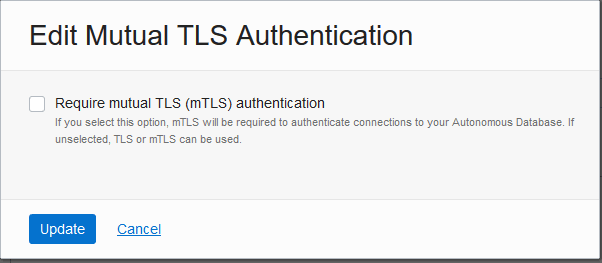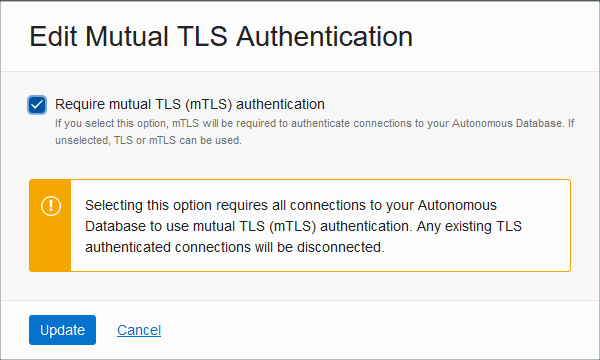Mise à jour des options de réseau pour autoriser l'authentification TLS ou exiger uniquement l'authentification TLS mutuelle (mTLS) sur la base de données Autonomous AI
Explique comment mettre à jour les options d'authentification de connexion client sécurisée, Authentification TLS mutuelle (mTLS) et TLS.
- Prérequis d'accès réseau pour la connexion TLS
Décrit les prérequis de configuration d'accès réseau pour la connexion TLS. - Mise à jour de l'instance de base de données Autonomous AI pour autoriser à la fois l'authentification TLS et l'authentification TLS mutuelle
Si l'instance de base de données Autonomous AI est configurée pour autoriser uniquement les connexions TLS mutuelles, vous pouvez mettre à jour l'instance pour autoriser à la fois les connexions TLS mutuelle et TLS. - Mise à jour de l'instance de base de données Autonomous AI pour exiger l'authentification TLS mutuelle et interdire l'authentification TLS
Si l'instance de base de données Autonomous AI est configurée pour autoriser les connexions TLS, vous pouvez la mettre à jour afin d'exiger des connexions TLS mutuelle et d'interdire les connexions TLS.
Prérequis d'accès réseau pour les connexions TLS
Décrit les prérequis de configuration d'accès réseau pour les connexions TLS.
Pour autoriser une instance de base de données Autonomous AI à utiliser des connexions TLS, vous devez définir des listes de contrôle d'accès ou configurer une adresse privée :
-
Lorsqu'une instance de base de données Autonomous AI est configurée pour fonctionner sur le réseau Internet public, des listes de contrôle d'accès (ACL) doivent être définies avant d'utiliser l'authentification TLS pour la connexion à la base de données. Pour vérifier que les ACL sont définies, dans la zone Réseau de la page Détails de la base de données Autonomous AI, affichez le champ Liste de contrôle d'accès. Ce champ indique Activé lorsque des listes de contrôle d'accès sont définies et Désactivé lorsque des listes de contrôle d'accès ne sont pas définies.
Pour plus d'informations, reportez-vous à Configuration de l'accès réseau avec des règles de contrôle d'accès (ACL).
-
Lorsqu'une instance de base de données Autonomous AI est configurée avec une adresse privée, vous pouvez utiliser l'authentification TLS pour vous connecter à la base de données. Pour vérifier qu'une adresse privée est définie, dans la zone Réseau de la page Détails de la base de données Autonomous AI, affichez le champ Type d'accès. Ce champ affiche Réseau cloud virtuel lorsqu'une adresse privée est définie.
Pour plus d'informations, reportez-vous à la section Configure Network Access with Private Endpoints.
Lorsqu'une instance de base de données Autonomous AI est configurée avec le type d'accès réseau : Accès sécurisé à partir de n'importe quel emplacement, vous pouvez uniquement utiliser des connexions TLS pour vous connecter à la base de données si vous indiquez des listes de contrôle d'accès pour restreindre l'accès.
Mise à jour de votre instance de base de données Autonomous AI pour autoriser l'authentification TLS et mutuelle
Lorsque vous mettez à jour votre configuration pour autoriser les connexions TLS mutuelles et TLS, vous pouvez utiliser les deux types d'authentification simultanément. Les connexions ne sont plus limitées à l'authentification TLS mutuelle.
Vous pouvez autoriser les connexions TLS lorsque l'accès réseau est configuré comme suit :
-
Avec l'accès réseau configuré avec des listes de contrôle d'accès définies.
-
Avec l'accès réseau configuré avec une adresse privée définie.
Lorsque vous configurez l'accès réseau de votre instance de base de données Autonomous AI avec des listes de contrôle d'accès ou une adresse privée, les listes de contrôle d'accès ou l'adresse privée s'appliquent à la fois aux connexions mTLS et TLS.
Effectuez les prérequis de configuration d'accès réseau. Pour plus d'informations, reportez-vous à Prérequis d'accès réseau pour les connexions TLS.
Effectuez les étapes suivantes le cas échéant :
-
Ouvrez la console d'Oracle Cloud Infrastructure en cliquant sur
 en regard du nom cloud.
en regard du nom cloud.
- Dans le menu de navigation de gauche d'Oracle Cloud Infrastructure, cliquez sur Oracle Database, puis sur Base de données AI autonome.
-
Sur la page Base de données d'IA autonome, sélectionnez votre base de données d'IA autonome dans les liens sous la colonne Nom d'affichage.
Pour modifier l'instance Autonomous AI Database afin d'autoriser l'authentification TLS, procédez comme suit :
Une fois que vous avez défini des listes de contrôle d'accès ou configuré une adresse privée et que le champ Authentification TLS mutuelle affiche Non requis, les listes de contrôle d'accès ou l'adresse privée que vous indiquez s'appliquent à tous les types de connexion (mTLS et TLS).
Selon le type de client, les connexions TLS prennent en charge les éléments suivants avec Autonomous AI Database :
-
Si le client se connecte à JDBC Thin à l'aide de l'authentification TLS, il peut se connecter sans fournir de portefeuille. Pour plus d'informations, reportez-vous à Connexion avec le pilote léger JDBC.
-
Si le client se connecte avec la version 19.13 ou 21.4 (ou supérieure) gérée de ODP.NET ou ODP.NET Core à l'aide de l'authentification TLS, il peut se connecter sans fournir de portefeuille. Pour plus d'informations, reportez-vous à Connexion de Microsoft .NET, de Visual Studio Code et de Visual Studio Sans portefeuille.
-
Si le client se connecte à SQLNet et à Oracle Call Interface (OCI), et pour certains autres types de connexion avec l'authentification TLS, les clients doivent fournir le certificat d'autorité de certification dans un portefeuille. Pour plus d'informations, reportez-vous à Préparation pour les connexions Oracle Call Interface, ODBC et JDBC OCI à l'aide de l'authentification TLS et à Connexion de SQL*Plus sans portefeuille.
Mise à jour de l'instance Autonomous AI Database pour exiger l'authentification TLS mutuelle et interdire l'authentification TLS
Si l'instance de base de données Autonomous AI est configurée pour autoriser les connexions TLS, vous pouvez la mettre à jour afin d'exiger des connexions MTLS et d'interdire des connexions TLS.
Lorsque vous mettez à jour une instance de base de données Autonomous AI pour exiger des connexion TLS mutuelles, les connexions TLS existantes sont déconnectées.
Effectuez les étapes suivantes le cas échéant :
-
Ouvrez la console d'Oracle Cloud Infrastructure en cliquant sur
 en regard du nom cloud.
en regard du nom cloud.
- Dans le menu de navigation de gauche d'Oracle Cloud Infrastructure, cliquez sur Oracle Database, puis sur Base de données AI autonome.
-
Sur la page Base de données d'IA autonome, sélectionnez votre base de données d'IA autonome dans les liens sous la colonne Nom d'affichage.
Pour modifier l'instance Autonomous AI Database afin d'exiger l'authentification TLS réciproque et d'interdire l'authentification TLS, procédez comme suit :